美国网件 GS108E 交换机开箱总结(插头|接口|散热孔|指示灯)
-
摘要来自:
-
摘要来自:
 花枝鼠
花枝鼠 -
摘要来自:2018-12-03
【什么值得买 摘要频道】下列精选内容摘自于《NETGEAR 美国网件 GS108E 交换机 开箱及单线复用教程》的片段:

▲全英文的包装界面
 ▲GS108E是一款8口全千兆的简单网管交换机,158*105*27mm的体积哪怕是最小的弱电箱也能放得进去。最大功耗仅4瓦,非常省电。
▲GS108E是一款8口全千兆的简单网管交换机,158*105*27mm的体积哪怕是最小的弱电箱也能放得进去。最大功耗仅4瓦,非常省电。

▲打开包装后配件也是很简单
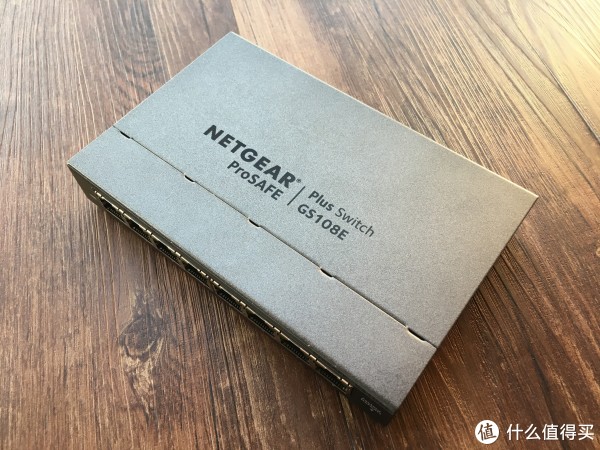
▲全金属的磨砂外壳,一股企业用品的风格~

▲8个千兆网口,每个网口上方各有2枚指示灯,左侧单亮是10Mbps,右侧单亮是100Mbps,同时亮则是1000Mbps

▲机身两侧还有散热孔

▲电源接口在机身后部

▲底部还有挂孔

▲本来打算买GS105E,后来看到差价没多少,就买了GS108E

▲电源插头也是比较小巧,输出12V-0.5A
【单线复用设置】
首先来说说线路连接:光猫LAN1接到GS108E的LAN1,网件R7000的WAN口接到GS108E的LAN8。

▲GS108E既可以用网页进行配置,也可以用网件的Prosafe Plus Unitiy软件进行配置。二者的区别并不是很大,客户端相对于网页的最大特点大概就是界面是中文语言,而且自动搜寻交换机,不用电脑去设置IP。下载安装好以后就可以看到交换机了。
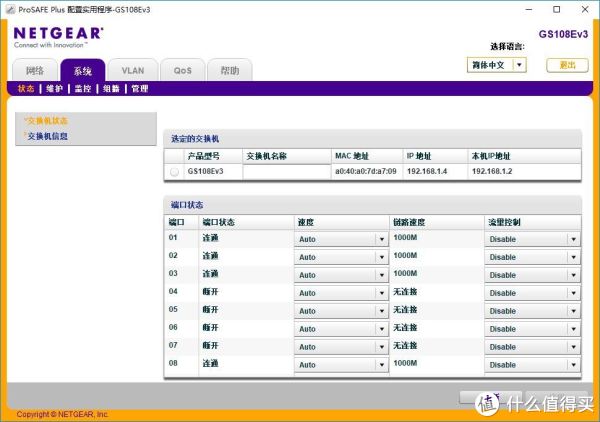
▲输入密码password后进入交换机的管理设置界面
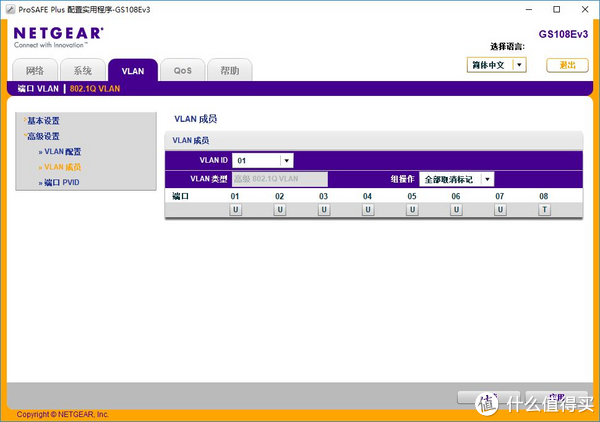
▲进入VLAN>>>802.1Q VLAN设置,由于此次不涉及IPTV,所以仅需设置两个VLAN即可。VLAN1设置如图所示,端口08是T,其余端口都是U。
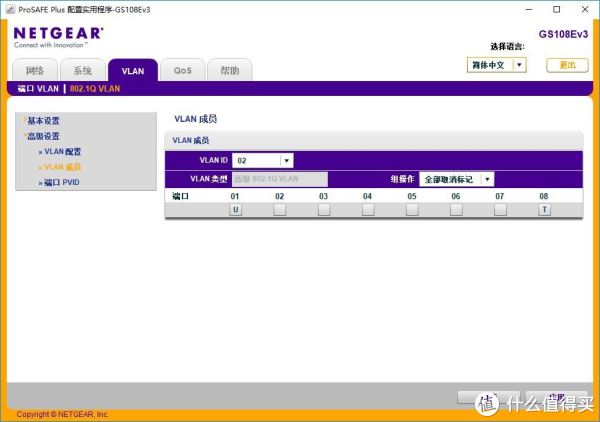
▲VLAN2设置如上图所示,端口01是U,端口08是T。
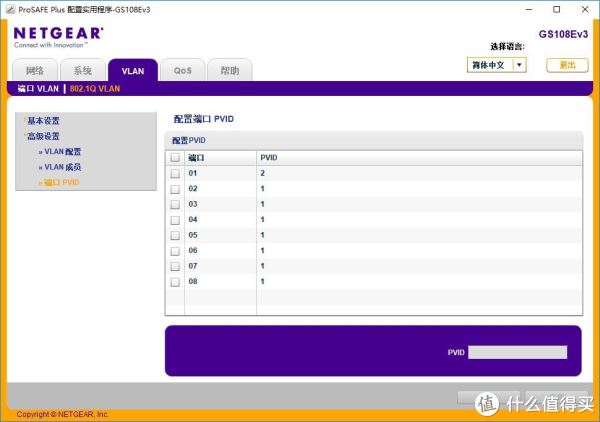
▲端口PVID设置如上图所示,端口01的PVID是2,其余端口都是1。每次设置完毕后要记得点击右下角的“应用”按钮保存。

▲设置完交换机后再进行路由器的VLAN设置,首先在电脑上打开Telnet客户端。

▲然后按下win键+R键打开运行窗口,输入“telnet”并确定,如上图所示。
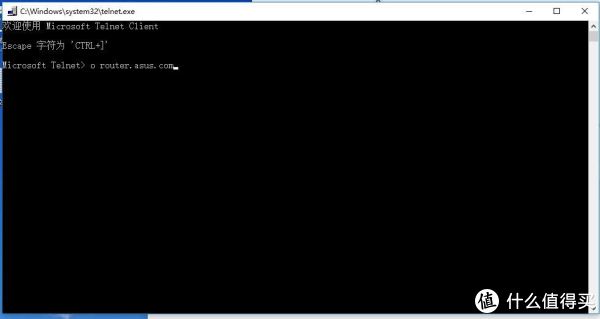
▲接着输入“o router.asus.com”进入路由器管理
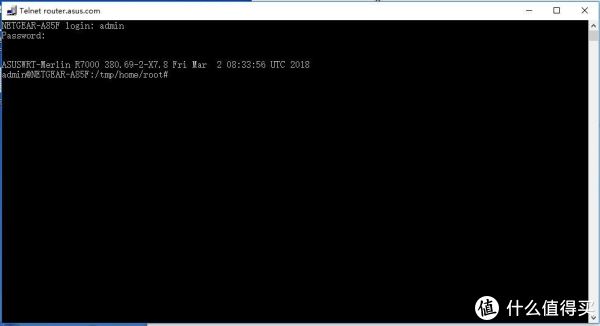 ▲继续输入用户名和密码登录
▲继续输入用户名和密码登录
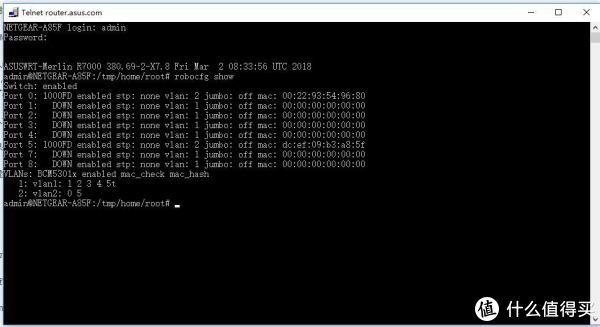
▲然后输入“robocfg show”命令并回车查看路由器现有VLAN配置
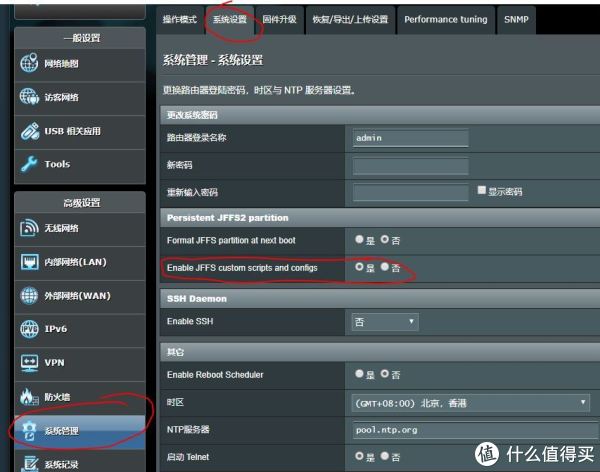
▲ 进入路由器网页管理界面核实一下“系统管理”>>>“系统设置”>>>“Persistent JFFS2 partition”>>>“Enable JFFS custom scripts and configs”的设置为【是】
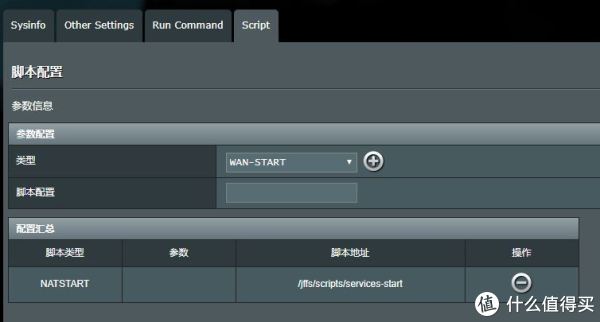
▲然后进入“Tools”>>>“Script”添加类型为NAT-START的脚本,脚本地址为“/jffs/scripts/services-start”。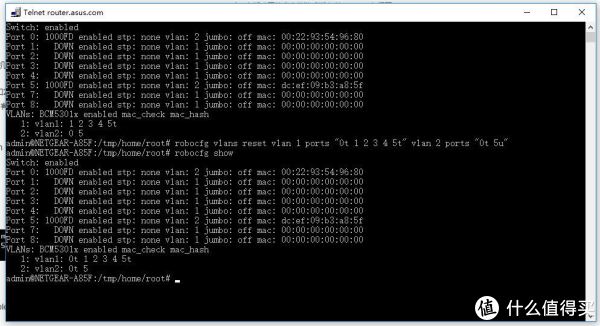
▲接着输入“robocfg vlans reset vlan 1 ports "0t 1 2 3 4 5t" vlan 2 ports "0t 5u"并回车,这句代码的作用是把端口0、1、2、3、4都配置为vlan 1。端口0 为vlan 2。再输入一遍“robocfg show”命令查看VLAN配置是否生效。
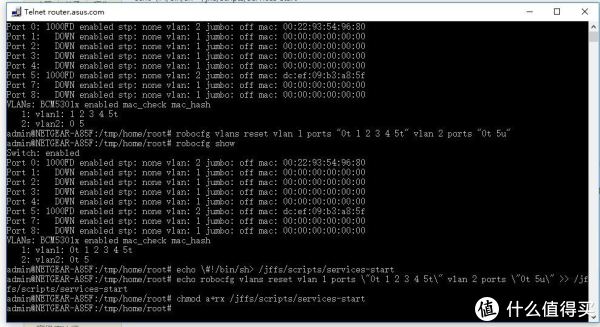
▲然后依次执行这3条语句:
echo #!/bin/sh> /jffs/scripts/services-start
echo robocfg vlans reset vlan 1 ports "0t 1 2 3 4 5t" vlan 2 ports "0t 5u" >> /jffs/scripts/services-start
chmod a+rx /jffs/scripts/services-start
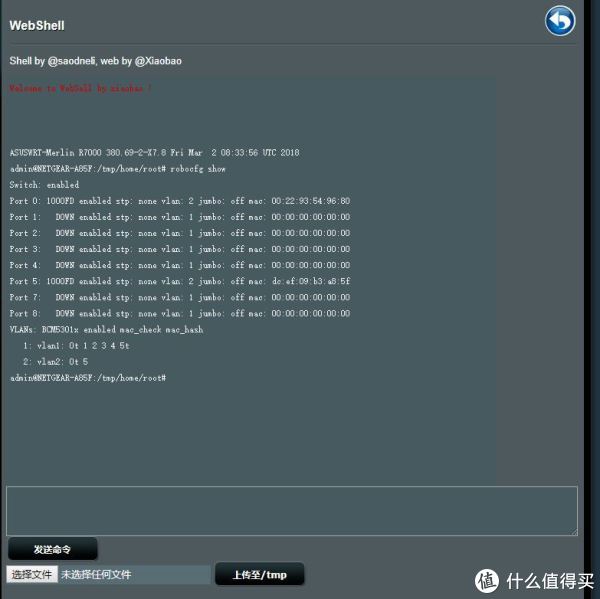
▲执行完毕后进行验证,结果没有任何问题,说明脚本设置起了应有的作用。所有设备测速均正常。
【总结】
本次单线复用没有涉及到IPTV,如果有IPTV的需求,也是可以设置的。同时还有一个建议,如果家里边是单根网线,无法满足现有需求,可以先尝试看看能不能增加网线。如果无法增加网线,这里有两个方案,一是采用有线路由器+无线AP的组合,另外一个就是单线复用。方案一最好采用同一品牌的路由器和AP方便管理,方案二需要路由器和交换机支持VLAN,或者采用2个VLAN交换机的组合。
、












